Desktop Management Guide
Table Of Contents
- Pregled Desktop Managementa (Upravljanje računalom)
- Početna konfiguracija i uvođenje
- Udaljeno instaliranje sustava
- Ažuriranje softvera i upravljanje
- HP Client Management Interface
- HP SoftPaq Download Manager
- HP System Software Manager
- HP ProtectTools Security Manager
- Izdanja HP Client Automation Starter i Standard
- HP Client Automation Enterprise Edition
- HP Client Manager od tvrtke Symantec
- Altiris Client Management Suite
- HP Client Catalog za SMS proizvode iz Microsoft System Center
- Remote Management Technology
- Konfiguriranje Intel stroja za upravljanje
- Verdiem Surveyor
- HP Proactive Change Notification
- Subscriber’s Choice
- Umirovljena rješenja
- Zapisivanje (flash) u ROM
- Boot Block Emergency Recovery Mode (Način hitnog oporavka Boot Block)
- Dupliciranje postavljanja
- Gumb za napajanje s dva stanja
- Podrška na web stranici tvrtke HP
- Standardi industrije
- Praćenje imovine i sigurnost
- Sigurnost lozinkom
- Zadavanje lozinke za postavu programom Computer Setup
- Zadavanje lozinke za pokretanje programom Computer Setup
- Unos lozinke za pokretanje
- Upis lozinke za postavu
- Promjena lozinke za pokretanje ili lozinke za postavu
- Brisanje lozinke za pokretanje ili lozinke za postavu
- Nacionalni znakovi za odvajanje na tipkovnici
- Čišćenje lozinki
- DriveLock
- Smart Cover Sensor (Senzor pametnog poklopca)
- Smart Cover Lock (Pametna blokada poklopca)
- Cable Lock Provision (Ulaz za sigurnosni kabel)
- Tehnologija prepoznavanja otisaka prsta
- Obavijest o kvaru i oporavak
- Sustav zaštite diska
- Napajanje otporno na prenaponske valove
- Thermal Sensor (Toplinski senzor)
- Sigurnost lozinkom
- Kazalo
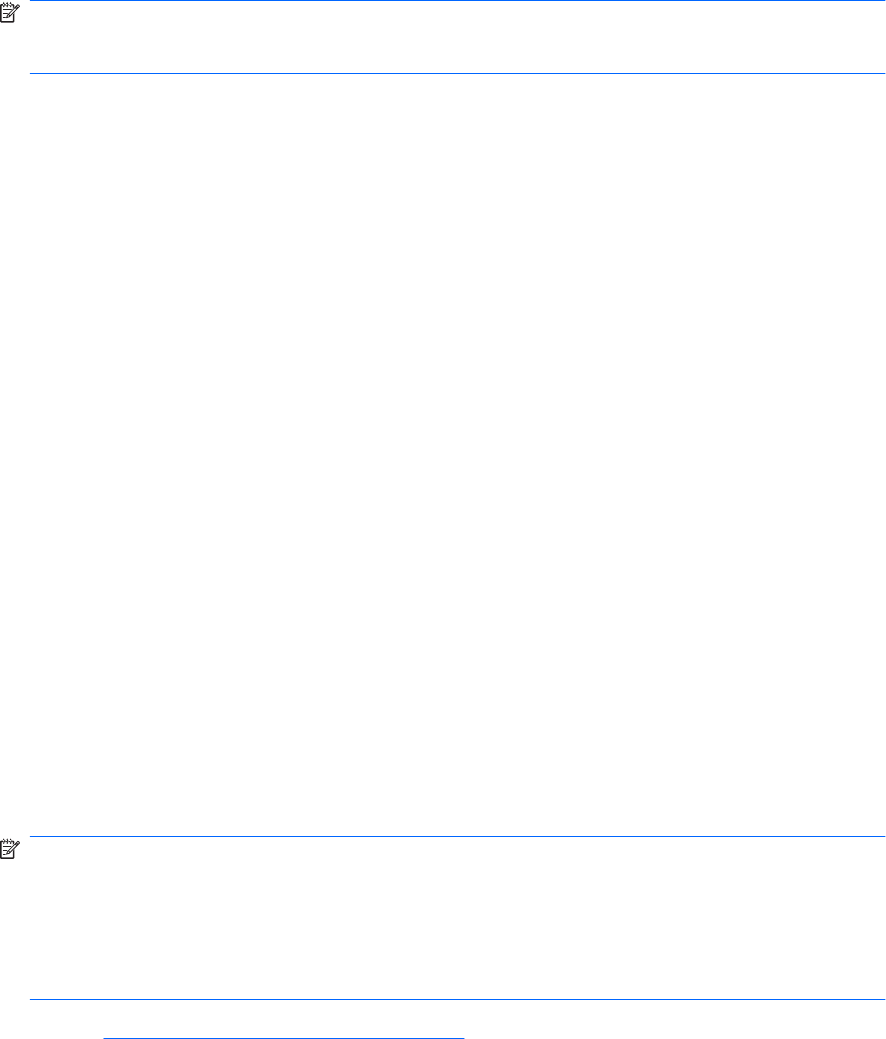
5. Čim se računalo uključi, pritisnite F10 prije nego računalo podigne operativni sustav i uđe u
Computer Setup. Ako je potrebno, za izlaz iz zaslona s naslovom pritisnite tipku Enter.
NAPOMENA: Ako ne pritisnete tipku F10 u odgovarajućem trenutku, morate ponovno pokrenuti
računalo i ponovno pritisnuti F10 prije nego računalo podigne operativni sustav za pristup uslužnom
programu.
6. Za onemogućavanje kontrolora PATA i SATA, odaberite Advanced (Napredno) > PCI Devices
(PCI uređaji). Kod onemogućavanja kontrolora SATA, zabilježite IRQ koji je kontroloru bio
dodijeljen. Taj ćete IRQ morati kasnije ponovno dodijeliti. Izađite iz programa Computer Setup i
potvrdite promjene.
SATA IRQ: __________
7. Umetnite DOS disketu za pokretanje s programima FDISK.COM i, ili SYS.COM ili FORMAT.COM,
u disketni pogon i uključite računalo kako bi se pokrenulo s DOS diskete.
8. Pokrenite FDISK i obrišite sve postojeće particije na USB medijskom uređaju. Napravite novu
particiju i označite je aktivnom. Izađite iz FDISK-a pritiskom na tipku Esc.
9. Ako se sustav nije automatski ponovno pokrenuo nakon izlaska iz FDISK-a, pritisnite Ctrl+Alt
+Del kako bi se računalo ponovno pokrenulo s DOS diskete.
10. Na odzivnom znaku A:\ upišite FORMAT C: /S i pritisnite Enter. Format će formatirati USB medijski
uređaj, dodati datoteke sustava i pitati za Volume Label (Naziv diska).
11. Pritisnite Enter, ako ne želite naziv, ili upišite neki ako želite.
12. Isključite računalo i iskopčajte kabel napajanja. Otvorite računalo i vratite sve PCI kartice koje ste
prije izvadili. Zatvorite poklopac računala.
13. Ukopčajte kabel za napajanje, izvadite disketu i uključite računalo.
14. Čim se računalo uključi, pritisnite F10 prije nego računalo podigne operativni sustav i uđe u
Computer Setup. Ako je potrebno, za izlaz iz zaslona s naslovom pritisnite tipku
Enter.
15. Idite na Advanced (Napredno) > PCI Devices (PCI uređaji) i ponovo omogućite kontrolore PATA
i SATA koje ste onemogućili u 6. koraku. Postavite kontroloru SATA njegov prvobitni IRQ.
16. Spremite promjene i izađite. Računalo će se pokrenuti s USB medijskog uređaja kao diska C.
NAPOMENA: Zadani redoslijed pokretanja ovisi od računala do računala i može se promijeniti
u uslužnom programu Computer Setup (F10). Upute potražite u Uslužni program Computer Setup
(F10) .
Ako ste koristili inačicu DOS-a iz OS Windows 9x, možda ćete nakratko vidjeti ekran s Windows
logotipom. Ako ne želite ovaj zaslon, dodajte datoteku nulte dužine s nazivom LOGO.SYS u
korijenski imenik na USB medijskom uređaju.
Vratite se na Kopiranje na više računala na stranici 17.
20 Poglavlje 7 Dupliciranje postavljanja HRWW










